iPad của bạn sắp trở nên mạnh mẽ và thực dụng hơn rất nhiều – gần như một chiếc MacBook. Điều này là do iPadOS 26 được tích hợp hàng loạt tính năng chức năng mà Apple từng dành riêng cho dòng sản phẩm Mac của mình, đánh dấu một bước tiến lớn trong việc định hình lại trải nghiệm người dùng iPad.
iPadOS 26 Có Gì Mới?
iPadOS 26, bản cập nhật phần mềm sắp tới dành cho iPad, đã được giới thiệu tại Hội nghị các nhà phát triển toàn cầu của Apple (WWDC 2025) cùng với iOS 26, watchOS 26, macOS 26 và các bản cập nhật phần mềm khác. Mỗi bản cập nhật đều chứa đựng những tính năng mới hữu ích, bao gồm một ngôn ngữ thiết kế mới mang tên Liquid Glass. Và như thường lệ, iOS cũng nhận được nhiều tính năng mà Android đã có từ nhiều năm trước.
Đối với iPad, các tính năng mới quan trọng nhất đều xoay quanh hệ thống cửa sổ được thiết kế lại, lần đầu tiên mang khả năng đa nhiệm giống Mac lên máy tính bảng. Đây là một thay đổi đáng mong đợi, hứa hẹn mở ra nhiều khả năng mới trên iPad trong tương lai.
Kích Thước Cửa Sổ Linh Hoạt Hơn Bao Giờ Hết
Trong một thời gian dài, một trong những điểm yếu lớn nhất của iPadOS là khả năng kiểm soát cửa sổ ứng dụng còn hạn chế. Mặc dù các cải tiến gần đây như Split View và Slide Over cho phép bạn hiển thị hai ứng dụng cạnh nhau hoặc đặt một cửa sổ nổi lên trên một cửa sổ khác, chúng vẫn mang lại cảm giác khá vụng về so với cách quản lý cửa sổ trên macOS.
Với iPadOS 26, Apple bổ sung một cấu trúc kích thước cửa sổ linh hoạt hơn, mang lại cảm giác rất giống với máy Mac. Sự thay đổi này bắt đầu với việc thêm một nút “đèn giao thông” vào góc trên cùng bên trái của mỗi cửa sổ ứng dụng, một điều quen thuộc với bất kỳ người dùng Mac nào. Công cụ ba nút này cho phép bạn dễ dàng đóng hoặc thu nhỏ cửa sổ, đưa chúng lên toàn màn hình hoặc sắp xếp cửa sổ thành các bố cục dễ xem hơn.
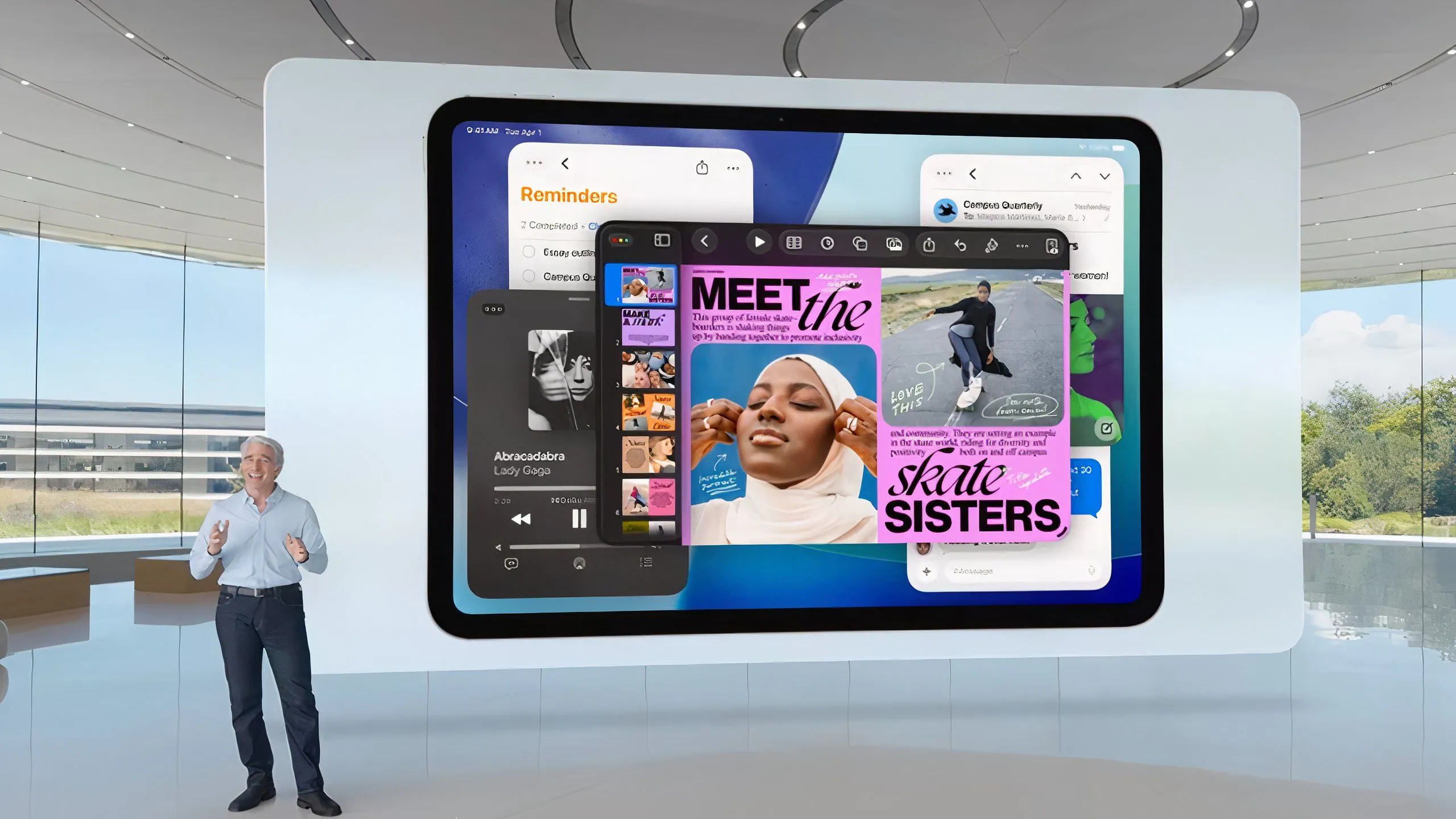 Giao diện đa nhiệm mới của iPadOS 26 với nhiều cửa sổ linh hoạt
Giao diện đa nhiệm mới của iPadOS 26 với nhiều cửa sổ linh hoạt
Các bố cục mới này được cải thiện nhờ khả năng vuốt sang trái hoặc phải để sắp xếp cửa sổ. Lần đầu tiên, bạn cũng có thể chia màn hình iPad thành ba hoặc bốn phần.
Bạn cũng có thể mở nhiều cửa sổ cùng lúc, thay đổi kích thước và sắp xếp chúng theo bất kỳ cách nào bạn muốn trong iPadOS 26. Tất cả là nhờ một “tay cầm kéo” (grab handle) mới ở góc dưới cùng bên phải của mỗi ứng dụng đang mở, cho phép bạn phóng to hoặc thu nhỏ cửa sổ theo mọi hướng.
Thanh Menu Mới Cho iPad
Tìm kiếm các lệnh và tùy chọn cho ứng dụng iPad đôi khi khá khó khăn vì chúng thường bị ẩn theo mặc định. Điều này thay đổi với iPadOS 26, khi iPad có được một Thanh Menu mới. Nằm ở phía trên cùng của các ứng dụng, Thanh Menu này trông gần như giống hệt công cụ trên macOS và xuất hiện sau khi bạn vuốt xuống trên màn hình. Điều này sẽ giúp bạn tìm các tính năng cụ thể của ứng dụng dễ dàng hơn nhiều. Ví dụ, trên Thanh Menu, bạn sẽ nhanh chóng tìm thấy các công cụ Edit, Insert và Format.
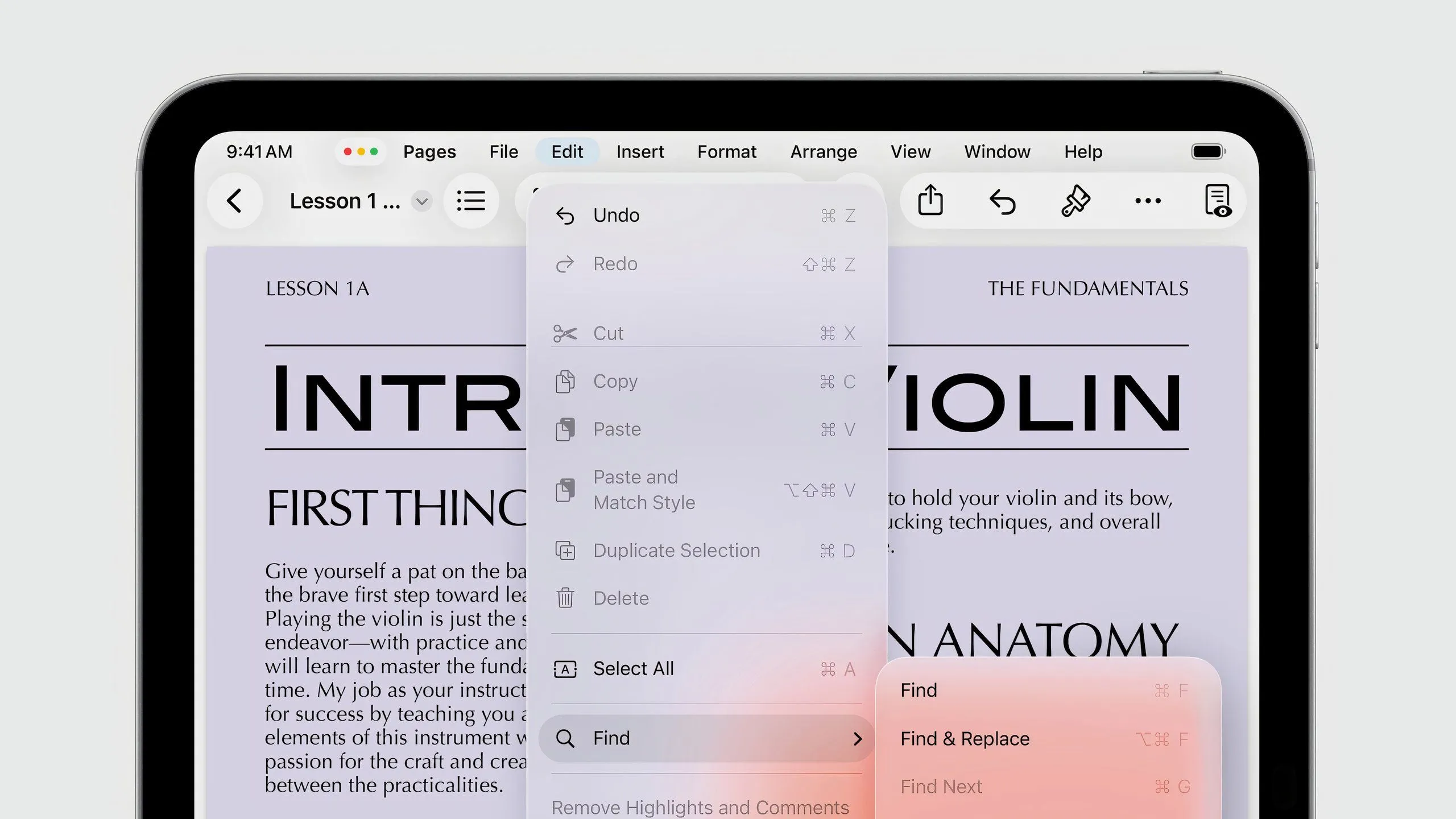 Thanh Menu mới trên iPadOS 26 với các tùy chọn chỉnh sửa
Thanh Menu mới trên iPadOS 26 với các tùy chọn chỉnh sửa
Với trải nghiệm thực tế trên phiên bản tiền phát hành của iPadOS 26, chúng tôi tin rằng Thanh Menu này có thể là một yếu tố thay đổi cuộc chơi cho bất kỳ ai đang cân nhắc thay thế máy tính bằng iPad. Công cụ mới này ngay lập tức mang lại sự quen thuộc và được kỳ vọng sẽ cải thiện năng suất cũng như hiệu quả làm việc. Nếu kết hợp thêm chuột hoặc trackpad, quy trình làm việc có thể được tối ưu hóa hơn nữa nhờ tính năng mới (nhưng quen thuộc) này.
Chuyển Đổi Ứng Dụng Nhanh Chóng Với Exposé
Một trong những tính năng cửa sổ mới đáng chú ý nhất trong iPadOS 26 là Exposé. Thay thế tính năng Show All Windows trên iPad, trình chuyển đổi ứng dụng này hoạt động tương tự như chức năng Mission Control trên Mac, giúp người dùng dễ dàng xem các ứng dụng đang mở trên máy tính bảng và chuyển đổi giữa chúng nhanh chóng hơn rất nhiều.
Để truy cập Exposé, bạn vuốt lên và giữ ngón tay để xem tất cả các cửa sổ đang mở được trải rộng ra, sau đó chạm vào cửa sổ bạn muốn sử dụng để đưa nó lên phía trước. Theo những trải nghiệm ban đầu với bản beta của iPadOS 26, đây là một quy trình mượt mà và nhanh chóng.
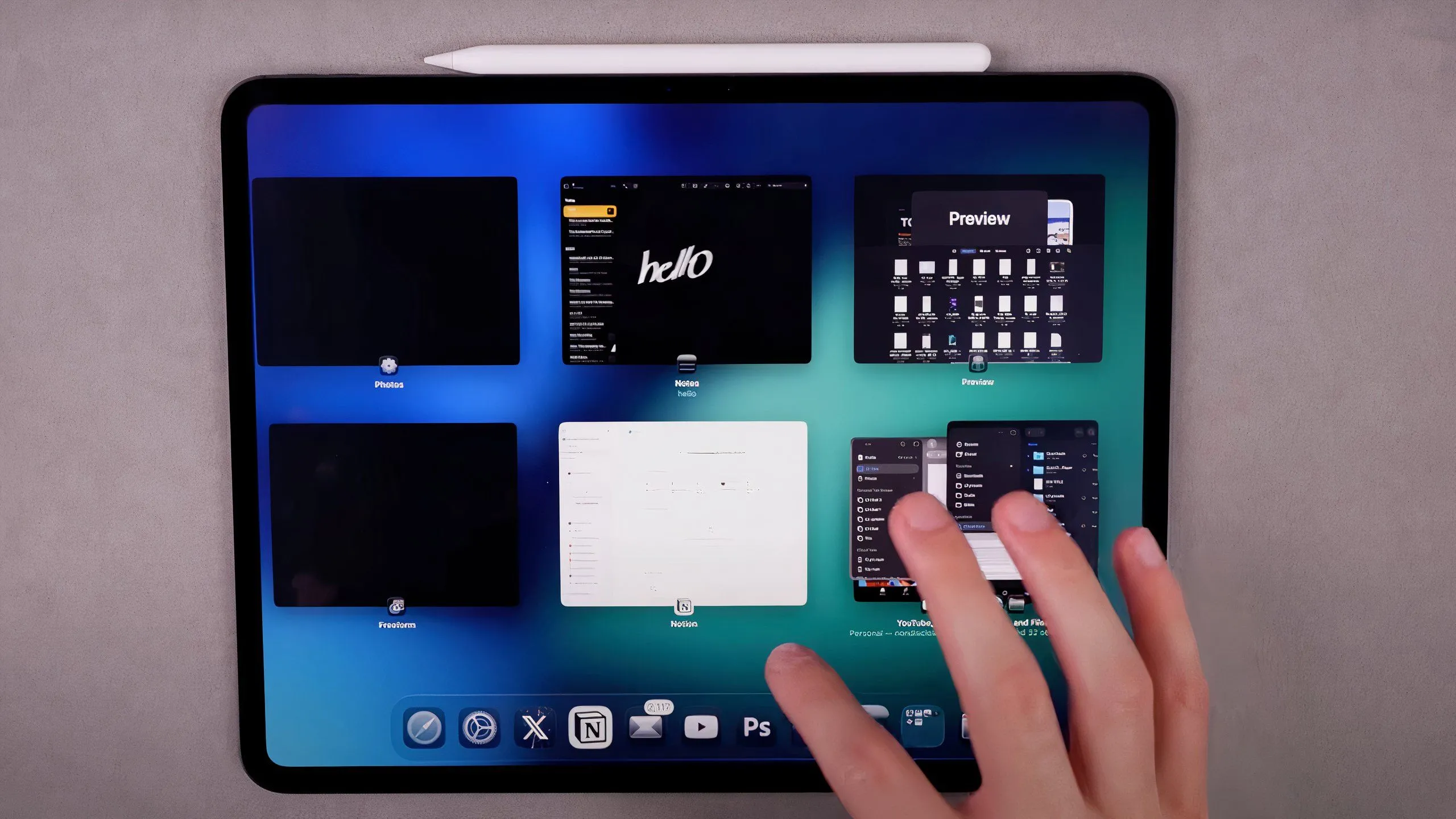 Giao diện Exposé trên iPadOS 26 hiển thị các cửa sổ ứng dụng đang mở
Giao diện Exposé trên iPadOS 26 hiển thị các cửa sổ ứng dụng đang mở
Một lần nữa, thay đổi này mang chức năng của macOS lên iPad, bổ sung một sự quen thuộc chưa từng có trước đây, giúp người dùng dễ dàng thích nghi và tối ưu hóa quy trình làm việc.
Thư Mục Trong Dock
Một thay đổi quan trọng khác trong iPadOS 26 ảnh hưởng đến cách bạn truy cập các bản tải xuống, tài liệu và các thư mục khác. Như bạn có thể đã làm trên macOS, giờ đây bạn có tùy chọn đưa các loại tệp này vào Dock của máy tính bảng. Sau khi kéo bất kỳ thư mục nào vào Dock của iPad, bạn có quyền truy cập gần như tức thì vào các tài liệu và dự án quan trọng – giống hệt như trên máy tính để bàn của bạn.
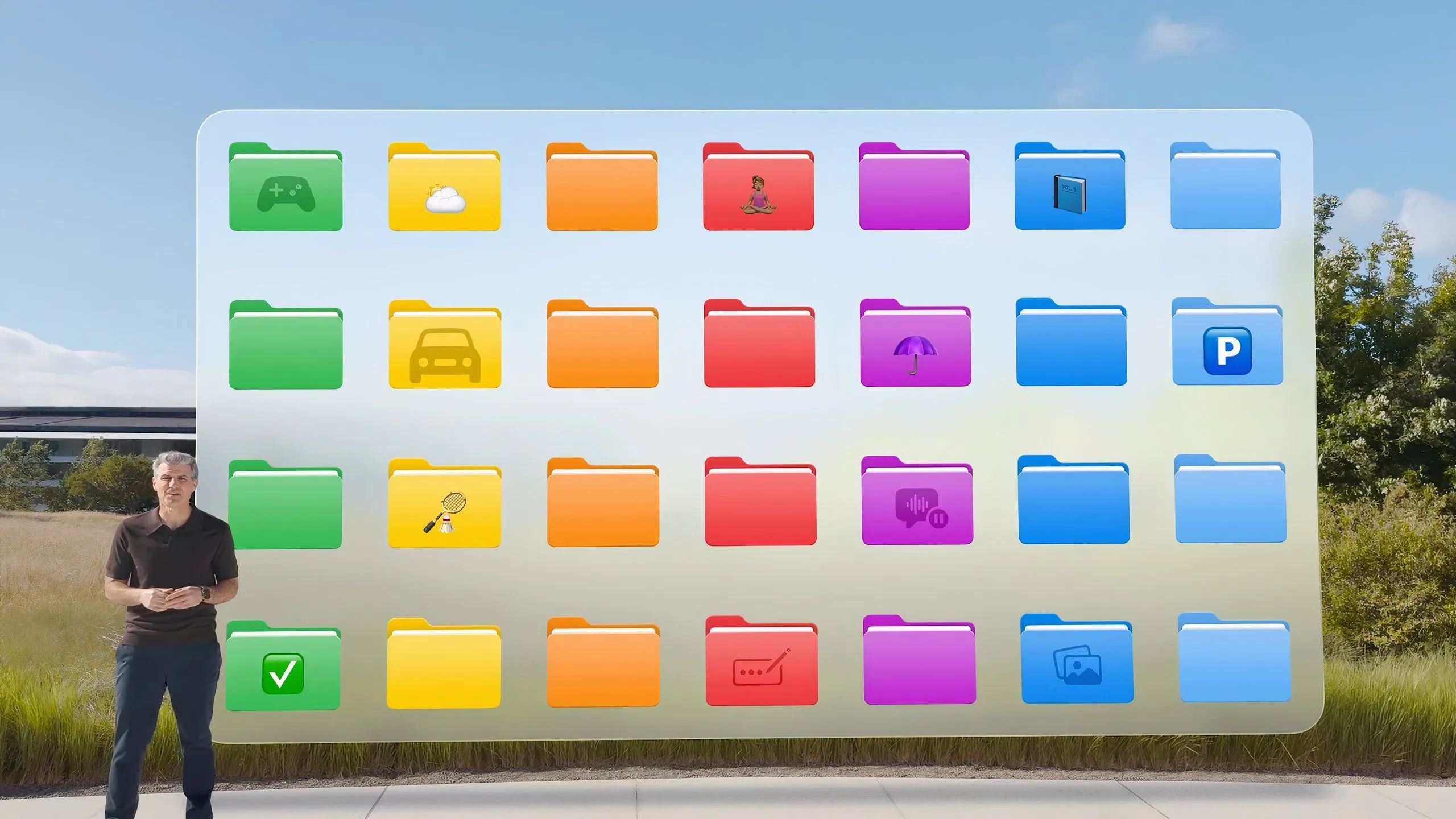 Tùy chọn thư mục màu sắc mới trong iPadOS 26
Tùy chọn thư mục màu sắc mới trong iPadOS 26
Tính năng Thư Mục Trong Dock còn được nâng cao bởi khả năng tùy chỉnh biểu tượng thư mục bằng các màu sắc khác nhau trong iPadOS 26. Điều này được kỳ vọng sẽ tăng năng suất của bạn vì việc nhận diện bằng hình ảnh được cải thiện giúp tìm tài liệu dễ dàng hơn.
Con Trỏ Chuột Chuyên Nghiệp Trên iPad
Nếu bạn quan tâm đến việc kiểm soát cửa sổ iPad nhiều hơn nữa, bạn sẽ rất vui khi biết iPadOS 26 còn tích hợp thêm nhiều tiện ích. Bản cập nhật này cũng mang đến một con trỏ chuột thực sự cho iPad, hoàn hảo nếu bạn sử dụng bàn phím, trackpad hoặc chuột.
Chúng ta chỉ mới khám phá được một phần nhỏ những gì iPadOS 26 mang lại. Sẽ mất một thời gian trước khi hầu hết các tính năng này được phát hành chính thức, vì iPadOS 26 hiện chỉ có sẵn thông qua bản beta và dự kiến sẽ chính thức ra mắt vào mùa thu này.
Đối với những người thường xuyên làm việc với nhiều ứng dụng và cửa sổ, các tính năng mới này giúp tăng cường đáng kể hiệu quả đa nhiệm trên iPad, đưa nó gần hơn với trải nghiệm máy tính để bàn. Và đúng vậy, cuối cùng thì iPadOS 26 cũng có thể giúp iPad (cuối cùng và dứt khoát) thay thế chiếc Mac của bạn, điều mà nhiều người đã từng cố gắng nhưng chỉ đạt được thành công hạn chế trước đây.


